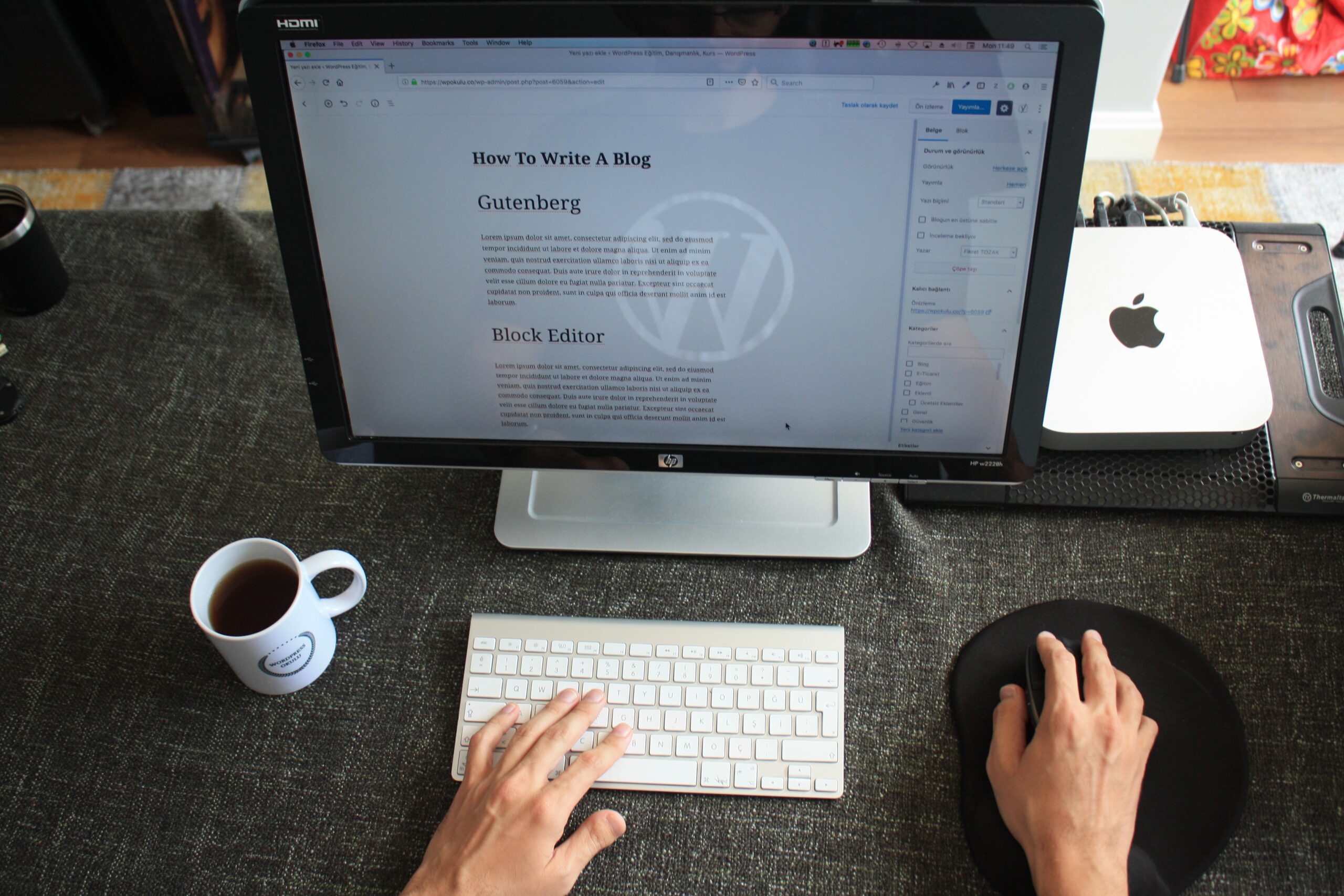2003 წელს WordPress-მა დაიწყო ფუნქციონირება როგორც ბლოგის პლატფორმამ , გასაკვირი არ არის რომ ბლოგის პოსტები მისი ერთ-ერთი არსებითი ფუნქციაა.
დაწყებული, როგორც ბლოგინგის მარტივი პლატფორმა, WordPress-ი ჩამოყალიბდა მსოფლიოში ყველაზე პოპულარულ და სრულფასოვან კონტენტის მართვის სისტემად.
არ აქვს მნიშვნელობა რისთვის იყენებ wordpress-ს , ეს იქნება ბლოგისთვის, ბიზნესისთვის თუ რაიმე სხვა მიზნისთვის , შენ სავარაუდოდ დაწერ პოსტებს შენი პროდუქტის პოპულარიზაციისთვის, მოყვები ისტორიას და გააზიარებ სიახლეებს პროუქტის შესახებ. რისთვისაც დაგჭირდება ბლოგის გვერდი შენს ვებსაიტზე.
რატომ გჭირდება WordPress ბლოგის ცალკე გვერდის შექმნა შენი კონტენტისთვის ?
WordPress-ი ავტომატურად აჩვენებს ბლოგის პოსტებს შენს მთავარ გვერდზე, ეს კარგია თუ შენი ვებ გვერდი მხოლოდ ბლოგისთვის არის განკუთვნილი, მაგრამ თუ შენ გაქვს ბიზნეს ვებ საიტი , შენი მთავარი გვერდი განკუთვნილია პროდუქტის , სერვისების ან სხვა რამის ხაზგასასმელად , მაშინ დაგჭირდება ცალკე გვერდი შენი ბლოგის პოსტებისთვის.
მე გაჩვენებ თუ როგორ შექმნა ცალკე ბლოგის გვერდი შენი საიტისთვის.
WordPress-ში ახალი გვერდის შექმნის შემდეგ მისი ვიზუალი დამოკიდებული იქნება თემაზე რომელსაც იყენებ. რადგან თითოეულ თემას აქვს განსხვავებული სტილი და შაბლონები . პირველ რიგში უნდა აირჩიო თემა , რომელიც გთავაზობს ლამაზ შაბლონებს ბლოგის პოსტებისთვის .
ზოგიერთი პოპულარული თემა გაძლევს სრულ კონტროლს კონტენტისა და ვიჯეტების სწრაფად დამატების , თემების უმეტესობას გააჩნია კონკრეტული განლაგება რათა მკაფიო ვიზუალი მოუტანოს შენს ვებსაიტს.
4 ნაბიჯი თუ როგორ შევქმნათ WordPress – ში ბლოგის გვერდი
ყველას არ სურს თავისი ბლოგის პოსტების ჩვენება მთავარ გვერდზე და არც ყველა ვებსაიტია განკუთვნილი ბლოგისთვის და წერილობითი სტატიებისთვის .
ამიტომ დავიწყოთ wordpress-ში ცალკე ბლოგის გვერდის შექმნა
- ნაბიჯი : შექმენი მთავარი (Home) და ბლოგის გვერდი (Blog Page)
- ნაბიჯი : დააყენე მთავარი (Home) გვერდის მენიუ
- ნაბიჯი : შექმენი ბლოგის გვერდი
- ნაბიჯი : შეცვალე ბლოგის პოსტის (Blog Post) URL -ის სტრუქტურა
ბლოგის პოსტისთვის WordPress-ში გვერდის შექმნა არ არის რთული , დასაწყებად მიყევი ამ 4 ნაბიჯს
1 ნაბიჯი : შექმენი მთავარი (Home) და ბლოგის გვერდი (Blog Page)
პირველი ნაბიჯია ახალი გვერდის შექმნა შენს WordPress ვებსაიტზე და მისი დაყენება მთავარ ან ბლოგ გვერდზე.
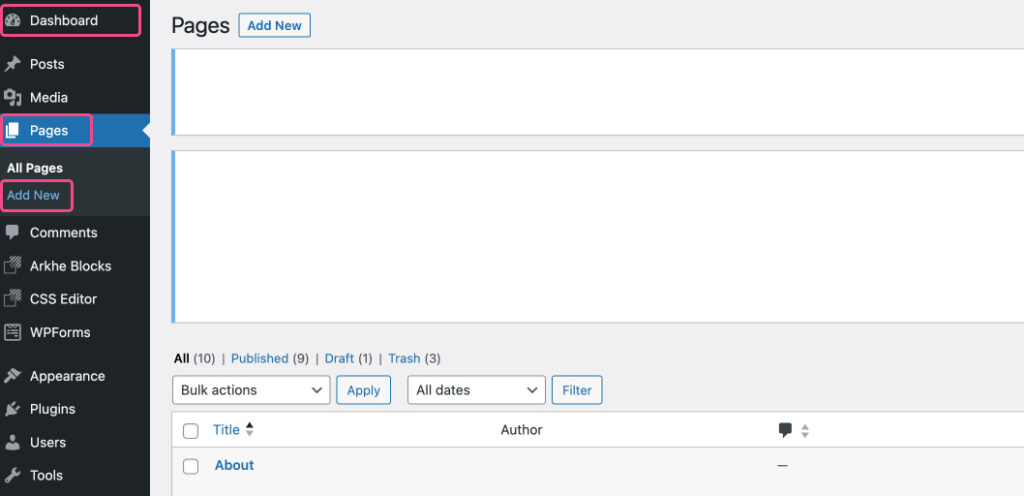
თქვენი Dashboard-დან გადადით ადმინისტრაციულ პანელზე >> გვერდები (Pages) და დააწკაპუნეთ ღილაკზე ახლის დამატება (add new), რათა შექმნათ ახალი გვერდი. შენ ჯერ არ გჭირდება რაიმე კონტენტის დაწერა ბლოგის გვერდზე .
გვერდის შექმნის შემდეგ დააჭირეთ ღილაკს გამოქვეყნება (Publish) .
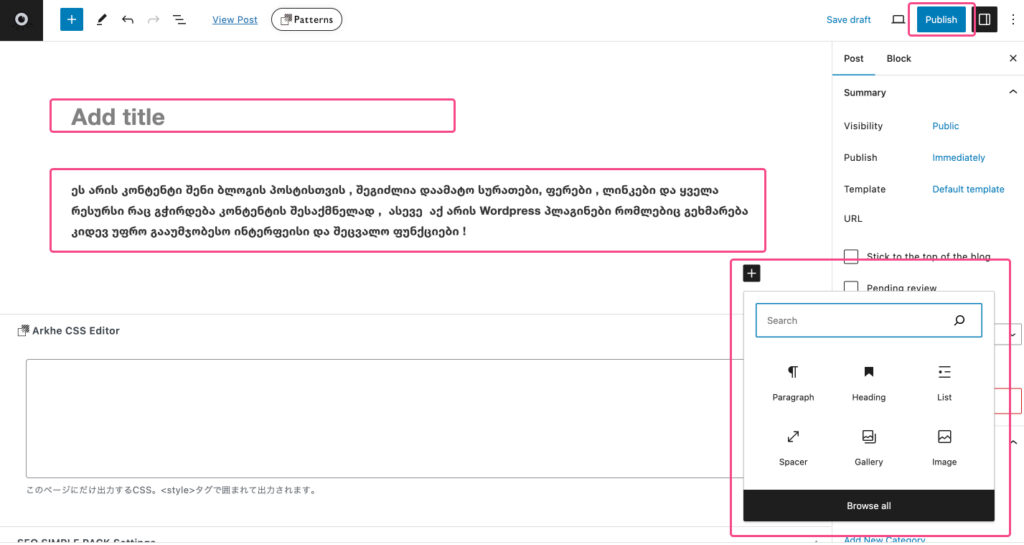
გაიმეორე იგივე პროცესი სხვა გვერდის შესაქმნელად.
ამ გვერდის გამოქვეყნების შემდეგ საჭიროა პარამეტრების დაყენება. შენ შეგიძლია აირჩიო თუ რომელი გვერდი იყოს მთავარი (Home) და რომელი ბლოგის პოსტისთვის (Blog Post) .
ამისთვის უბრალოდ გადადი პარამეტრებში (Settings) და დააჭირე ღილაკს კითხვა (Reading) .
WordPress-ი ავტომატურად აჩვენებს შენს ახალ პოსტებს მთავარ გვერდზე , ამიტომ საჭიროა დავაყენოთ სტატიკური გვერდი ( Static Page ) , მთავარი (Home) და პოსტის გვერდის (Post Page) გასაყოფად.
ამისთვის განყოფილებაში “საწყისი გვერდის ჩვენება” ( Your Homepage display ) დააწკაპუნე “სტატიკური გვერდი ” (Static Page) და შენი მთავარი გვერდის განყოფილებისთვის აირჩიე Home (მთავარი) , ხოლო შენი ბლოგის გვერდის განყოფილებისთვის აირჩიე პოსტის გვერდი (Post Page).
შენ ასევე შეგიძლია შენი სურვილისამებრ აირჩიო პოსტების რაოდენობა , რომლის ჩვენებაც გსურს.
და ბოლოს როდესაც დავასრულებთ პარამეტრების დაყენებას , ვაჭერთ ცვლილებების შენახვის (Save Changes) ღილაკს.
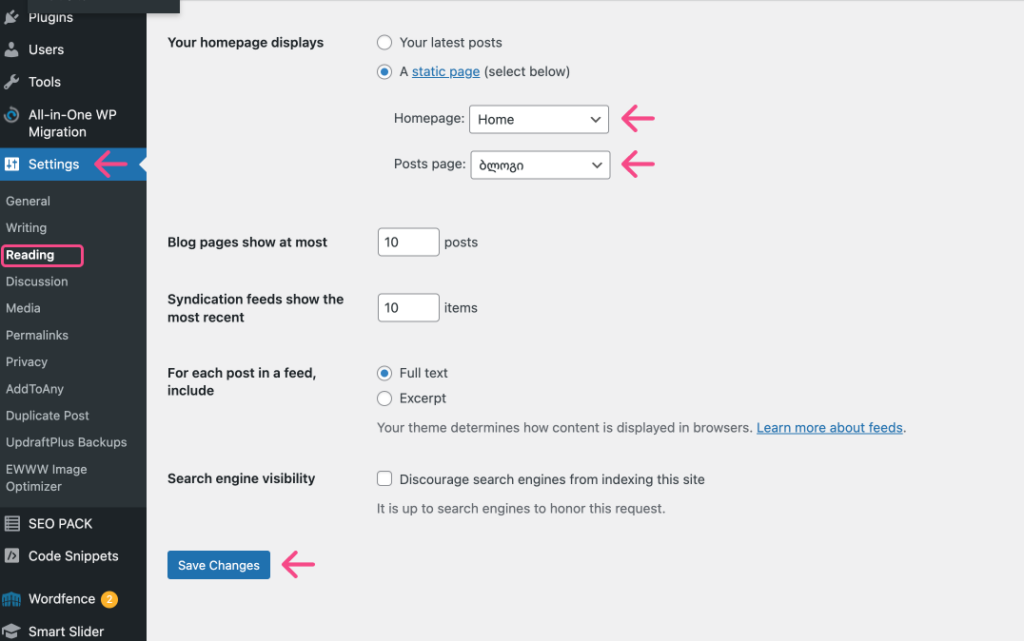
2 ნაბიჯი : დააყენე მთავარი გვერდის (Home Page) მენიუ
შემდეგი ნაბიჯია მთავარი გვერდის (Home Page) დაყენება.
გადადი Appearance >> Menus– ში აირჩიე Blog (ბლოგი) და დააჭირე Add Menu (მენიუს დამატება) . შემდეგ მენიუს გადასაწყობად გადაიტანე შენი მენიუს ინსტრუმენტები (Menu items) მენიუს სტრუქტურაში (Menu Structure) დაალაგე სურვილისამებრ და დააჭირე Save Menu -ს .
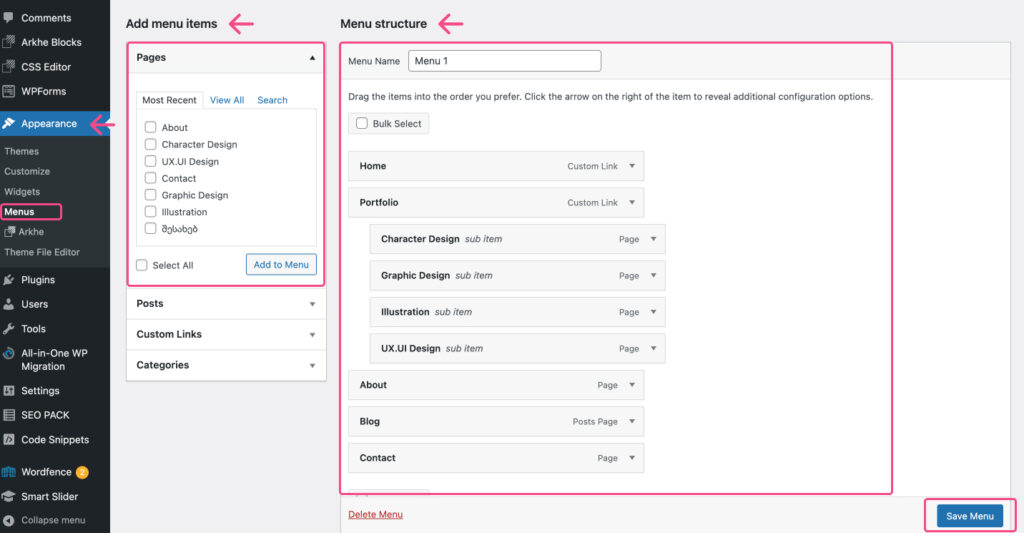
ახლა შეგიძლია შეამოწმო , თუ როგორ გამოიყურება შენი გვერდი. ყველა გვერდის განყოფილებაში ( All pages section ) გადასვლის შემდეგ დაინახავ , რომ შენს ბლოგს და მთავარ გვერდს ახალი ლეიბლები აქვს . გვერდების სანახავად შეგიძლია დააჭირო მათ ქვემოთ მდებარე ბმულზე View .
3 ნაბიჯი : შექმენი ბლოგის გვერდი
გვერდის შექმნის შემდეგ მთავარი და მნიშვნელოვანია თემის შერჩევა. შენი ბლოგის გვერდის ვიზუალი დამოკიდებული იქნება თემაზე რომელსაც იყენებ. ამიტომ საჭიროა შეარჩიო ისეთი თემა, რომელსაც აქვს ბევრი ფუნქცია , სტილი , მეტი ვარიანტი რომელიც მოიცავს ბლოგის განლაგებას , ბლოგის პოსტის სტრუქტურას , გამორჩეულ გამოსახულებას , ლამაზ ვიზუალს და აშ.
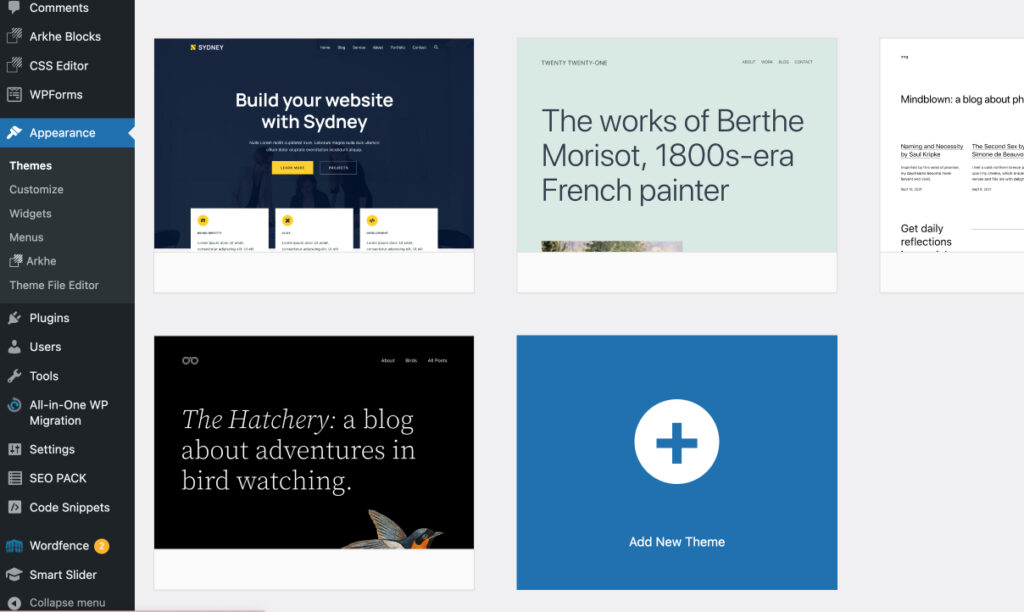
მას შემდეგ რაც შეარჩევ თემას , შექმნი ბლოგის გვერდს და გამოაქვეყნებ მას , შეიძლება დეტალებში იყოს არასაჭირო ინფორმაცია ან უბრალოდ შენ გსურდეს რომელიმე დეტალის დამალვა.
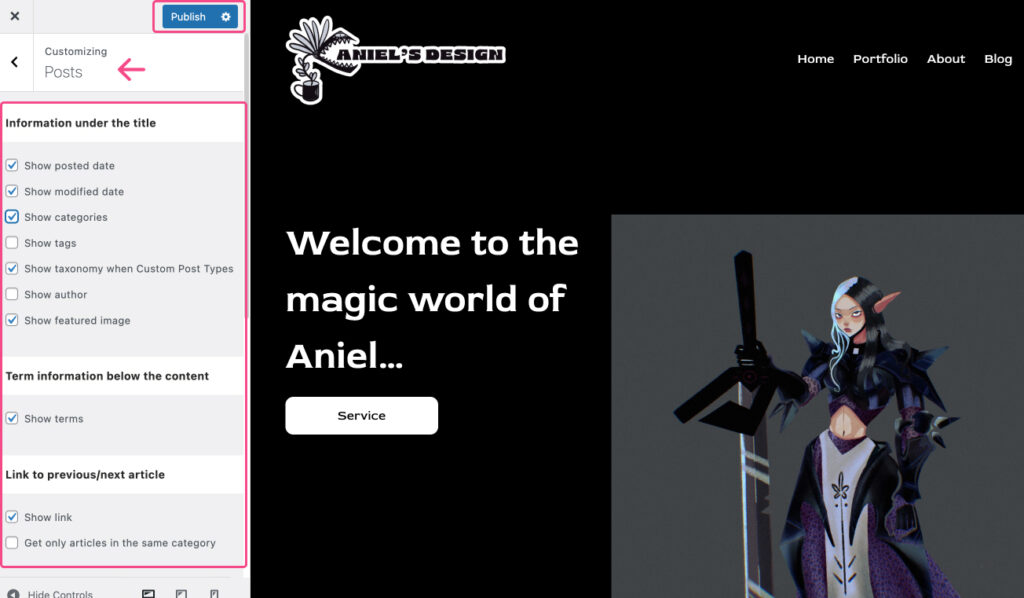
ამისთვის გადადი >> Customize და ზედა მარცხენა მხარეს დააჭირე Posts ან Blog/Archive ( ეს დამოკიდებულია რომელ თემას იყენებ, ზოგ თემას არ გააჩნია მსგავსი ფუნქციები ) , შემდეგ აირჩიე სასურველი ან არასასურველი ინფორმაცია / დეტალი მონიშნე ის და დააჭირე გამოქვეყნებას (Publish) .
4 ნაბიჯი : შეცვალე ბლოგის პოსტის (Blog Post) URL -ის სტრუქტურა
ბლოგის გვერდის გამოქვეყნების შემდეგ, შეიძლება შეამჩნიო URL- სტრუქტურირებულია ცოტა უცნაურად , ის შეიძლება შეიცავდეს პოსტის თარიღს და შეიძლება ზუსტად არ წარმოადგენდეს შენს პოსტს ბლოგის გვერდზე .
მაგრამ არ ინერვიულო, ბლოგის პოსტის URL -ს სტრუქტურის შეცვლა შესაძლებელია
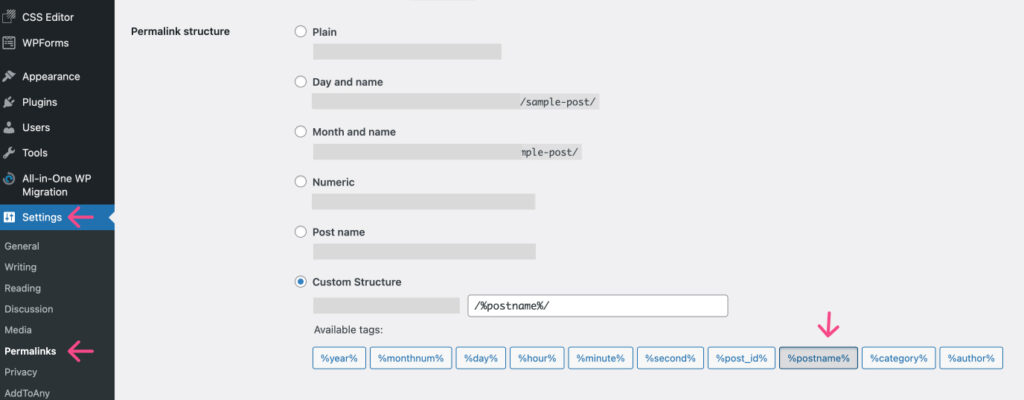
გადადი >> პარამეტრებში (Settings) >> მუდმივბმულზე (permalink) და დააჭირე მორგებულ სტრუქტურებს (custom structure)
შეგიძლია წაშალო ახლანდელი URL და დააყენო ახალი . დააჭირე კატეგორიას >> პოსტის სახელი (Post Name) შემდეგ დააჭირე ცვლილებელის შენახვას (Save Changes) .
ახლა შენ გაქვს მოსახერხებელი URL შენი ბლოგის ყველა პოსტისთვის რაც ასევე შესაფერისია SEO -სთვისაც.